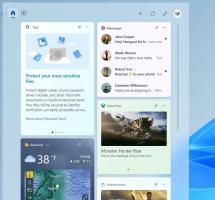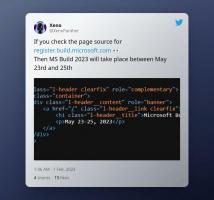როგორ შევქმნათ მალსახმობი Windows 8.1-ში კუთხეების და კიდეების გასახსნელად
კუთხეები და კიდეები არის პარამეტრების ნაკრები PC Settings აპლიკაციაში, რომელიც საშუალებას გაძლევთ შეცვალოთ აქტიური კუთხეების ქცევა Windows 8-ში. თქვენ შეძლებთ
ზედა მარცხენა კუთხის გამორთვა
ზედა მარჯვენა კუთხის გამორთვა
ბოლო აპების გადართვის გამორთვა
ბოლო აპლიკაციების სიის გამორთვა
Windows 8.1-ში შესაძლებელია ამ პარამეტრების მალსახმობის შექმნა. მოდით გავიგოთ, როგორ შეიძლება ამის გაკეთება.
- დააწკაპუნეთ მარჯვენა ღილაკით სამუშაო მაგიდაზე და აირჩიეთ ახალი -> მალსახმობი მისი კონტექსტური მენიუდან:

- აკრიფეთ ან დააკოპირეთ ჩასვით შემდეგი მალსახმობის სამიზნედ:
%localappdata%\Packages\windows.immersivecontrolpanel_cw5n1h2txyewy\LocalState\Indexed\Settings\en-US\AAA_SettingsPageAppsSwitching.settingcontent-ms
შენიშვნა: 'en-us' აქ წარმოადგენს ინგლისურ ენას. შეცვალეთ იგი შესაბამისად ru-RU, de-DE და ასე შემდეგ, თუ თქვენი Windows ენა განსხვავებულია.

- მიეცით მალსახმობას თქვენი არჩევანის ნებისმიერი სახელი და დააყენეთ სასურველი ხატულა თქვენ მიერ ახლახან შექმნილი მალსახმობისთვის:

- ახლა შეგიძლიათ სცადოთ ეს მალსახმობი მოქმედებაში და მიამაგროთ ის სამუშაო პანელზე ან თავად საწყის ეკრანზე (ან თქვენი Start მენიუს შიგნით, თუ იყენებთ მესამე მხარის Start მენიუს, როგორიცაა კლასიკური Shell). გაითვალისწინეთ, რომ Windows 8.1 არ გაძლევთ საშუალებას დაამაგროთ ეს მალსახმობი რაიმეზე, მაგრამ არსებობს გამოსავალი.
ამ მალსახმობის დასამაგრებლად Taskbar-ში გამოიყენეთ შესანიშნავი უფასო პროგრამა, სახელწოდებით მიამაგრეთ 8-ზე.
ამ მალსახმობის დასამაგრებლად დაწყების ეკრანზე, საჭიროა განბლოკეთ მენიუს პუნქტი „Pin to Start Screen“ ყველა ფაილისთვის Windows 8.1-ში.
Ის არის! ახლა ყოველთვის, როცა ამ პარამეტრზე სწრაფი წვდომა გჭირდებათ, შეგიძლიათ უბრალოდ დააწკაპუნოთ თქვენს მიერ ახლახან შექმნილ მალსახმობზე!